nuke模拟飞行案例详解(六):调整最终效果
前面已经基本制作完成了整个案例大体的画面合成和动画设置,当前的节点树连接如图所示,最后就是对画面色调进行整体调整,这一步同样关键, 它是决定整个画面色彩基调的一步操作。
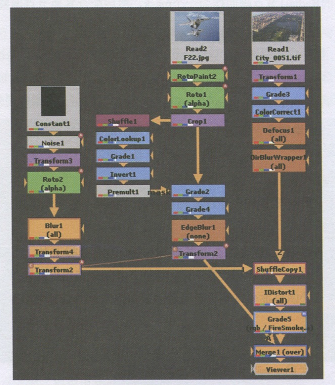
在开始调整前,需要调整一下背景的BBox.
※步骤1
选择DirBlurWrapper1节点,在节点工具栏中单击中图标,从弹出的菜单中选择Crop [裁切]节点,生多数栏中勾选reformat [重置格式]选项。
笔者认为当前背景画面颜色太亮了,导致无法突出画面中的战斗机,我们可以通过添加一个Radial节点得到一个椭圆的通道,以此压暗画面四角颜色的亮度。
※步骤2
在节点工具栏中单击D图标,从弹出的菜单中选择Radial [径向]节点,按下S键打Pojecsetingt[项目设置]面板,设置full size format [全尺寸格式]为HD1920X 1080,关闭面板。
※步骤3
选择Radil1节点,按F1键显示节点图像,在视图中调整Radiall节点的画面位置和大小,如图所示。
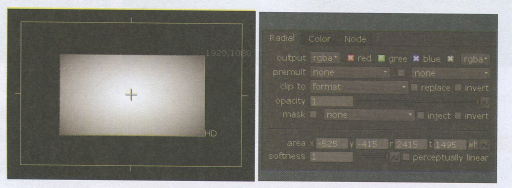
下面将以当前得到的Radial1节点画面作为一个mask, 然后配合其他节点调整背景图片的颜色。
※步骤4
选择Merge1节点,按FG键创建一个Grade6节点,将该节点的mask端连接到Radial1节点上,在Grade6节点参数栏中勾选invert [反转]选项,反转Radial1节点画面的黑白分布,这样之后调节的将是画面的4角边缘部分,中心部分不受影响。设置gamma [伽马]值为1.1,稍微调亮4角边缘画面,节点连接及参数如图所示。
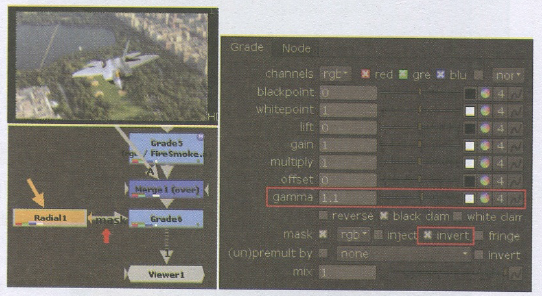
然后降低背景图像周边画面的饱和度。
※步骤5
选择Grade6节点,按下C键创建一个CorCrrec2节点,将ColorCorret2节点的mask端连接到Radia点上:在ColorCorrect2节 点参数栏的Ranges [范围]标签下勾选invert [反转]选项,在ColorCorrc标签中设置master参数组的saturation [饱和度]值为0.76,参数设置与效果如图所示。
接着设置背景图边缘图像呈现一种色彩分离的效果。
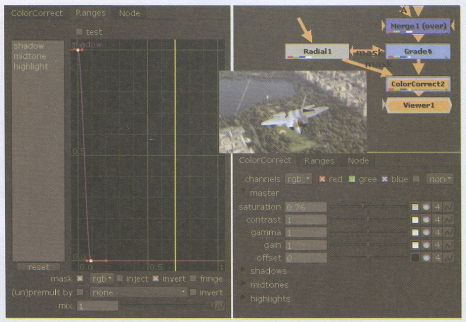
※步骤6
选择ColorCorrect2节点,按下B键创建一个Blur2节点,将Blur2节点的mask端连接到Radiall节点上,在Bur2节点参数栏中勾选invert [反转]选项,设置channels [通道]为rgb选项,并只勾选red [红]通道单独处理红通道,设置size [尺寸]值为13。
当使用Blur节点单独处理红通道后,可以看到画面中图像上出现了红色的影像偏移,如图所示。
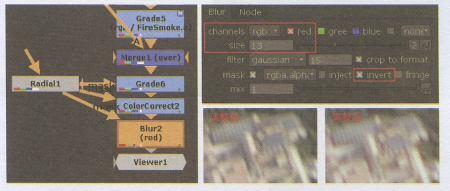
※步骤7
同理,根据步骤6的操作和设置,再次创建一个Blur3节点,处理图像的blue [蓝]通道。
最后为画面加入噪点效果,模拟电影胶片的质感。
※步骤8
选择Blur3节点,在节点工具栏中单击图标,从弹出的菜单中选择Grain [噪点]节点。在Grain2_1节点参数栏中取消勾选Apply only through alpha [仅应用于Alpha通道区域]选项,使整个画面先满噪点。
※步骤9
preset [预设]菜单中提供了不同的胶片型号,每种胶片的噪点不相同,这里选择Kodak 5217选项参数设置如图所示。
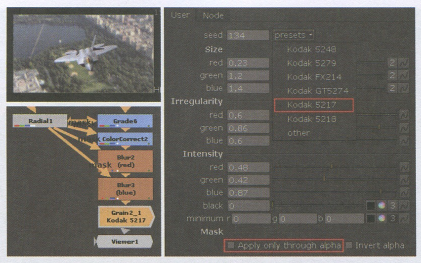
接下来对之前制作的黑白椭圆形图像进行一定的调整,缩写边缘的范围。
※步骤10
选择Radial1节点,按下Shift + G键创建一个Grade7节点,在参数栏中设置blackpoint [黑值]为0.05,whitepoint [白值]为0.3,勾选white clamp选项。一定 要时时确保Mask图像的色彩范围在0-12间,如图所示。
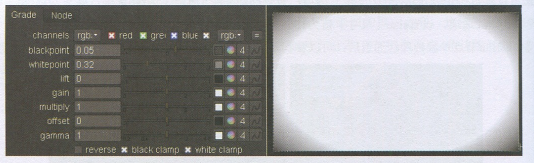
※步骤11
选择Grade7节点,按下B键创建一个Blur4节点,在参数栏中设置Size [尺寸]值为53,使画面的面色过渡更为自然。
※步骤12
选择Blur3节点,按下G键创建一个Grade8节点,并将节点的mask端连接到Blur4节点上,如图所示。
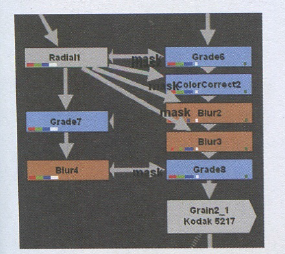
※步骤13
在Grade8节点参数栏中勾选invert [反转]选项,设置gamma [伽马]值为0.44;在Grade7节点参数栏中设置channels [通道]为rgb,只处理颜色通道。
至此,本案例的所有操作已经全部完成,本小节的操作基本上是对画面颜色、亮度等各方面进行定的加工处理,最终画面及节点树连接如图所示。
最后,可以将制作完成的动画渲染输出,我们可以将其输出为mov格式,也可以输出为序列情格式。
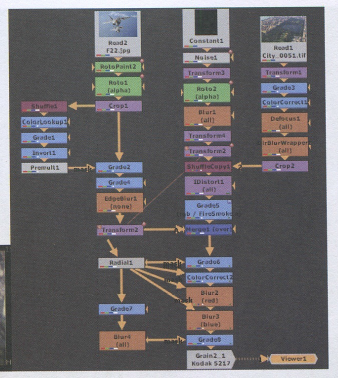
※步骤14
选择Grain2_ 1 节点,按下W键创建一个Write1节点,在参数栏中设置文件输出的地址和名称,设置quality [质量]值为1,然后单render [渲染]按钮进文件的输出,参数设置如图所示。
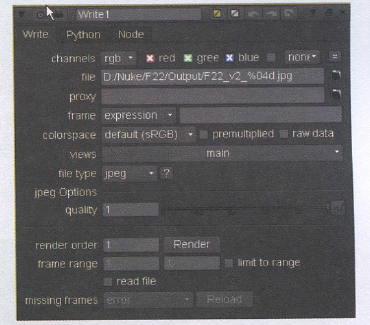
在本章的案例中,我们首先使用Roto节点将一架提斗机简单地抠取出来, 并对图像的边缘进行了相应为裁切(其中介绍了关于BBox包围盒的概念),然后战斗机与背景进行了简单的合成及颜色校正操作,接若使用Transform节点设置战斗机的飞行动画。本章案胞中Transform节点是一个重点介绍的工具,教学中不但详细讲解了该节点的各项参数,还介绍了如何使用Tasform节点设置动画。当设置完动画后,可以使用CurveEditor[曲线编辑器]进一步调整动画曲线。
此章还介绍了使用程序纹理来制作飞机尾气效果,使画面效果更为逼真。整个案例涉及多个不同类型节点工具的联合使用,希望读者在制作中能够好好掌握各个节点的使用方法及原理。
热门课程
专业讲师指导 快速摆脱技能困惑相关文章
多种教程 总有一个适合自己专业问题咨询
你担心的问题,火星帮你解答-
为给新片造势,迪士尼这次豁出去了,拿出压箱底的一众经典IP,开启了梦幻联动朱迪和尼克奉命潜入偏远地带卧底调查 截至11月24日......
-
此前Q2问答环节,邹涛曾将《解限机》首发失利归结于“商业化保守”和“灰产猖獗”,导致预想设计与实际游玩效果偏差大,且表示该游戏......
-
2025 Google Play年度游戏颁奖:洞察移动游戏新趋势
玩家无需四处收集实体卡,轻点屏幕就能开启惊喜开包之旅,享受收集与对战乐趣库洛游戏的《鸣潮》斩获“最佳持续运营游戏”大奖,这不仅......
-
说明:文中所有的配图均来源于网络 在人们的常规认知里,游戏引擎领域的两大巨头似乎更倾向于在各自赛道上激烈竞争,然而,只要时间足......
-
在行政服务优化层面,办法提出压缩国产网络游戏审核周期,在朝阳、海淀等重点区将审批纳入综合窗口;完善版权服务机制,将游戏素材著作......
-
未毕业先就业、组团入职、扎堆拿offer...这种好事,再多来一打!
众所周知,火星有完善的就业推荐服务图为火星校园招聘会现场对火星同学们来说,金三银四、金九银十并不是找工作的唯一良机火星时代教育......

 火星网校
火星网校
















